Para muchas personas, Facebook es parte de su vida cotidiana. Es donde interactúan con amigos y colegas, y muchos lo ven como una extensión de ellos mismos. Tener su cuenta de Facebook pirateada puede ser algo más que humillante: según lo que hagan los hackers, puede dañar su reputación o incluso costarle dinero. Si sospecha que su cuenta de Facebook ha sido pirateada, lo primero que debe hacer es cambia tu contraseña. Este artículo contiene otros consejos y trucos para aumentar la seguridad de su cuenta de Facebook.
Parte uno de cinco:
Proteger su contraseña
-
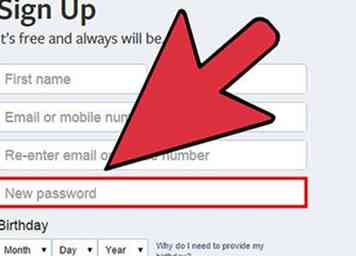 1 Crea una contraseña segura Evite incluir su nombre, fecha de nacimiento, mascotas o palabras comunes en su contraseña: haga que sea difícil de adivinar.[1]
1 Crea una contraseña segura Evite incluir su nombre, fecha de nacimiento, mascotas o palabras comunes en su contraseña: haga que sea difícil de adivinar.[1] - Una contraseña segura tendrá al menos 8 caracteres de longitud, pero cuanto más, mejor. Cuanto más larga (más caracteres) tenga su contraseña, más tiempo le tomará al pirata informático crackearla.[2]
- Una contraseña segura debe contener al menos uno de los siguientes caracteres: letras minúsculas, mayúsculas, números y caracteres especiales.[3]
-
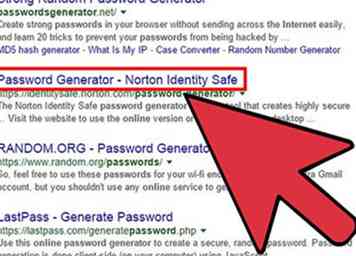 2 No use su contraseña de Facebook en ningún otro lado. Asegúrese de crear una contraseña diferente para cada servicio web / sitio web que utilice.[4]
2 No use su contraseña de Facebook en ningún otro lado. Asegúrese de crear una contraseña diferente para cada servicio web / sitio web que utilice.[4] - No es suficiente hacer la misma contraseña con diferentes números (por ejemplo, contraseña1, contraseña2 ...).[5]
- Si te sientes poco creativo y tienes dificultades para encontrar nuevas contraseñas, utiliza un generador de contraseñas en línea; solo asegúrate de que sea de una fuente confiable.
-
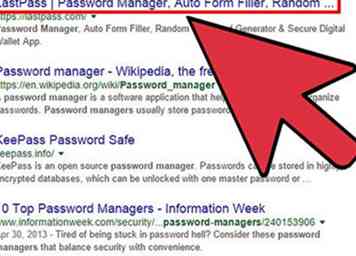 3 Use un administrador de contraseñas A medida que crea contraseñas más sólidas y únicas, es probable que sea difícil recordarlas todas. Hay muchos buenos gestores de contraseñas disponibles que cifrarán y almacenarán sus contraseñas de forma segura.
3 Use un administrador de contraseñas A medida que crea contraseñas más sólidas y únicas, es probable que sea difícil recordarlas todas. Hay muchos buenos gestores de contraseñas disponibles que cifrarán y almacenarán sus contraseñas de forma segura. - Incluso puede tener un administrador de contraseñas integrado en su sistema operativo; por ejemplo, los usuarios de Mac tienen a su disposición el administrador de contraseñas de llavero.
- Si no desea utilizar un administrador de contraseñas, use una frase de contraseña, por ejemplo: "¡Me gustan las colillas grandes y no puedo mentir!" ¡Podría convertirse en iLbBaIcL![6]
-
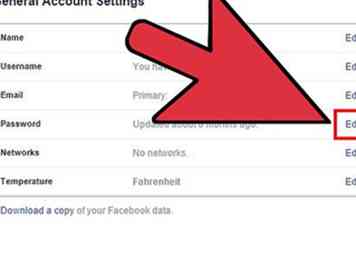 4 Cambia tu contraseña una vez cada seis meses. Esto se aplica a todas sus contraseñas, no solo a su contraseña de Facebook. Si le resulta difícil recordar hacer esto, configure un recordatorio en su calendario.[7]
4 Cambia tu contraseña una vez cada seis meses. Esto se aplica a todas sus contraseñas, no solo a su contraseña de Facebook. Si le resulta difícil recordar hacer esto, configure un recordatorio en su calendario.[7] -
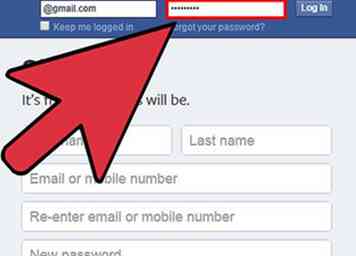 5 No comparta su contraseña de Facebook con nadie. De hecho, ¡no comparta ninguna de sus contraseñas con nadie!
5 No comparta su contraseña de Facebook con nadie. De hecho, ¡no comparta ninguna de sus contraseñas con nadie! -
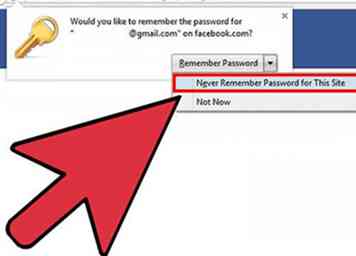 6 Evite utilizar la función "recordar contraseña" en los navegadores web. Esto es particularmente importante si no está usando su propia computadora. Cuando aparece el mensaje "recordar contraseña" y no está en su propia computadora, haga clic en el botón "no ahora".
6 Evite utilizar la función "recordar contraseña" en los navegadores web. Esto es particularmente importante si no está usando su propia computadora. Cuando aparece el mensaje "recordar contraseña" y no está en su propia computadora, haga clic en el botón "no ahora". - Si ha establecido una contraseña maestra para su navegador, puede usar la función "recordar contraseña", ya que con una contraseña maestra se le pedirá a cualquiera que intente ver sus contraseñas que ingrese otra contraseña (una creada por usted) solo para mostrar las contraseñas.
- Si su navegador guarda automáticamente sus contraseñas en un archivo maestro protegido con contraseña, dependerá de su sistema operativo y de su navegador. Puede asegurarse de que una contraseña maestra esté activa al verificar las preferencias de su navegador.
- Si ha establecido una contraseña maestra para su navegador, puede usar la función "recordar contraseña", ya que con una contraseña maestra se le pedirá a cualquiera que intente ver sus contraseñas que ingrese otra contraseña (una creada por usted) solo para mostrar las contraseñas.
-
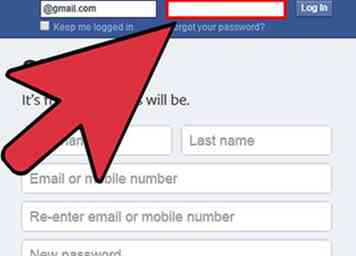 7 Solo ingrese su contraseña en computadoras confiables. Si está usando una computadora que no conoce o en la que no confía, evite hacer cualquier cosa que requiera que ingrese su contraseña. Los piratas informáticos suelen utilizar registradores de pulsaciones de teclado en los sistemas informáticos que graban todo lo que escribe, incluidas las contraseñas.[8]
7 Solo ingrese su contraseña en computadoras confiables. Si está usando una computadora que no conoce o en la que no confía, evite hacer cualquier cosa que requiera que ingrese su contraseña. Los piratas informáticos suelen utilizar registradores de pulsaciones de teclado en los sistemas informáticos que graban todo lo que escribe, incluidas las contraseñas.[8] - Si no puede evitar escribir una contraseña en una computadora en la que no confía, cambie su contraseña tan pronto como pueda una vez que esté de vuelta en su propia computadora.
Parte dos de cinco:
Accediendo a su configuración de seguridad de Facebook
-
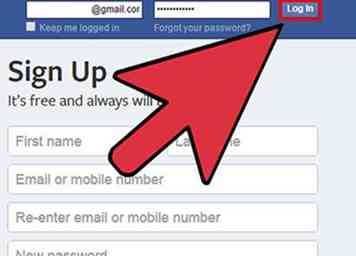 1 Inicie sesión en su cuenta de Facebook. En la página de inicio de Facebook, ingrese su dirección de correo electrónico y contraseña para iniciar sesión en su cuenta de Facebook. Asegúrese de iniciar sesión en Facebook (y otros sitios) en la dirección correcta: www.facebook.com.
1 Inicie sesión en su cuenta de Facebook. En la página de inicio de Facebook, ingrese su dirección de correo electrónico y contraseña para iniciar sesión en su cuenta de Facebook. Asegúrese de iniciar sesión en Facebook (y otros sitios) en la dirección correcta: www.facebook.com. - Es importante asegurarse de que su barra de direcciones realmente dice www.facebook.com y no algo como facebook.co, face.com o facebook1.com, etc. Los phishers a menudo eligen sitios que accidentalmente puede escribir en la barra de direcciones cuando están en una prisa.
-
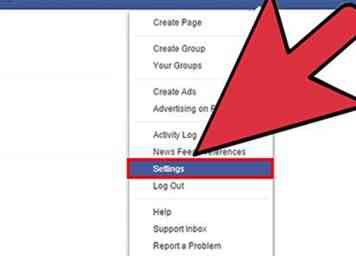 2 Abra su configuración de Facebook. Una vez que haya iniciado sesión en su cuenta de Facebook, haga clic en el triángulo que apunta hacia abajo en la esquina superior derecha de su página (a lo largo de la barra azul). Esto abrirá un menú desplegable. Justo encima de "Cerrar sesión" verá "Configuración". Haga clic en "Configuración" para abrir su menú de Configuración.
2 Abra su configuración de Facebook. Una vez que haya iniciado sesión en su cuenta de Facebook, haga clic en el triángulo que apunta hacia abajo en la esquina superior derecha de su página (a lo largo de la barra azul). Esto abrirá un menú desplegable. Justo encima de "Cerrar sesión" verá "Configuración". Haga clic en "Configuración" para abrir su menú de Configuración. - Si necesita cambiar su contraseña, haga clic en la pestaña "General" en "Configuración", luego haga clic en "Editar" a la derecha de "Contraseña". Deberá ingresar su contraseña actual antes de ingresar la nueva, luego haga clic en "Guardar cambios".
-
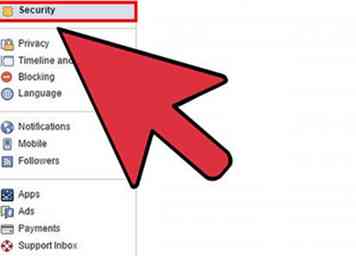 3 Abra su configuración de seguridad. Una vez que tenga la ventana de Configuración abierta, verá varias pestañas en el lado izquierdo de la ventana de Configuración. "Seguridad" debe ser la segunda pestaña hacia abajo, justo debajo de "General". Haga clic en "Seguridad" para abrir su configuración de seguridad.
3 Abra su configuración de seguridad. Una vez que tenga la ventana de Configuración abierta, verá varias pestañas en el lado izquierdo de la ventana de Configuración. "Seguridad" debe ser la segunda pestaña hacia abajo, justo debajo de "General". Haga clic en "Seguridad" para abrir su configuración de seguridad. - En la ventana Configuración de seguridad, verá una lista de configuraciones que puede ajustar. Para ajustar estas configuraciones, haga clic en "Editar", que aparece (en azul) a la derecha de las configuraciones específicas.
Parte tres de cinco:
Haciendo uso de la configuración de seguridad de Facebook
-
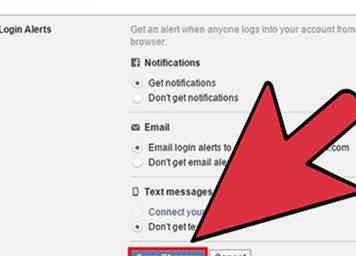 1 Configurar alertas de inicio de sesión. Las alertas de inicio de sesión le envían una alerta cuando alguien inicia sesión en su cuenta desde un nuevo dispositivo o navegador. Puede elegir recibir alertas de inicio de sesión a través de notificaciones de Facebook, correo electrónico o mensajes de texto.Para activar estas alertas, haga clic en "Editar" a la derecha de "Alertas de inicio de sesión", elija dónde desea que se envíen las alertas (necesitará su número de teléfono móvil para recibir alertas de texto) y haga clic en "Guardar cambios".
1 Configurar alertas de inicio de sesión. Las alertas de inicio de sesión le envían una alerta cuando alguien inicia sesión en su cuenta desde un nuevo dispositivo o navegador. Puede elegir recibir alertas de inicio de sesión a través de notificaciones de Facebook, correo electrónico o mensajes de texto.Para activar estas alertas, haga clic en "Editar" a la derecha de "Alertas de inicio de sesión", elija dónde desea que se envíen las alertas (necesitará su número de teléfono móvil para recibir alertas de texto) y haga clic en "Guardar cambios". -
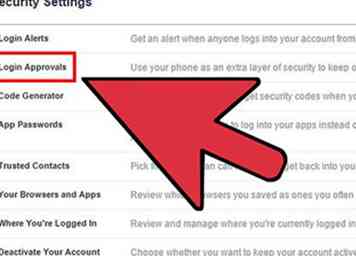 2 Activar aprobaciones de inicio de sesión. Las aprobaciones de inicio de sesión le otorgan a su cuenta un nivel extra de seguridad al solicitar un código de seguridad cuando inicia sesión desde un navegador desconocido. Para configurar Aprobaciones de inicio de sesión, haga clic en la palabra "Editar" a la derecha de "Aprobación de inicio de sesión", luego haga clic en "Comenzar" para comenzar el asistente de configuración.
2 Activar aprobaciones de inicio de sesión. Las aprobaciones de inicio de sesión le otorgan a su cuenta un nivel extra de seguridad al solicitar un código de seguridad cuando inicia sesión desde un navegador desconocido. Para configurar Aprobaciones de inicio de sesión, haga clic en la palabra "Editar" a la derecha de "Aprobación de inicio de sesión", luego haga clic en "Comenzar" para comenzar el asistente de configuración. - La forma más común de acceder a los códigos de inicio de sesión es a través de su teléfono, ya sea por mensaje de texto o por la aplicación de Facebook.
- Si anticipa que podría necesitar códigos de acceso cuando no tiene su teléfono cerca, puede obtener 10 códigos con anticipación (que puede imprimir o anotar, etc.) desde Facebook. Para hacerlo, abra la sección "Aprobaciones de inicio de sesión", haga clic en "Obtener códigos", ingrese su contraseña de Facebook y haga clic en "Enviar".[9]
-
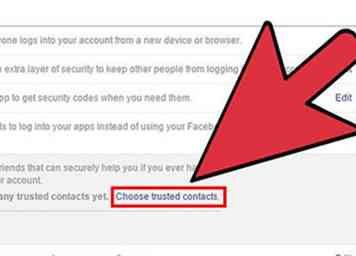 3 Elija contactos de confianza. Sus "Contactos de confianza" son amigos que Facebook permite para ayudarlo de forma segura si alguna vez tiene problemas para acceder a su cuenta. Para agregar contactos de confianza, haga clic en "Editar" a la derecha de "Contactos de confianza" y luego haga clic en "Seleccionar contactos de confianza" (en azul). Esto abrirá una nueva ventana. Haga clic en el botón "Elegir contactos de confianza" para continuar, ingrese los nombres de sus amigos de Facebook en el cuadro de texto y presione "Confirmar".
3 Elija contactos de confianza. Sus "Contactos de confianza" son amigos que Facebook permite para ayudarlo de forma segura si alguna vez tiene problemas para acceder a su cuenta. Para agregar contactos de confianza, haga clic en "Editar" a la derecha de "Contactos de confianza" y luego haga clic en "Seleccionar contactos de confianza" (en azul). Esto abrirá una nueva ventana. Haga clic en el botón "Elegir contactos de confianza" para continuar, ingrese los nombres de sus amigos de Facebook en el cuadro de texto y presione "Confirmar". -
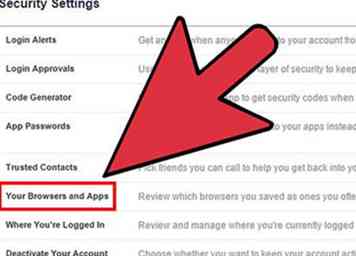 4 Revisa tus navegadores y aplicaciones. Haga clic en "Editar" a la derecha de "Sus navegadores y aplicaciones" para ver qué navegadores ha guardado como los que usa con frecuencia. Si ve algo en la lista que no pertenece, haga clic en "Eliminar" y luego "Guardar cambios".
4 Revisa tus navegadores y aplicaciones. Haga clic en "Editar" a la derecha de "Sus navegadores y aplicaciones" para ver qué navegadores ha guardado como los que usa con frecuencia. Si ve algo en la lista que no pertenece, haga clic en "Eliminar" y luego "Guardar cambios". -
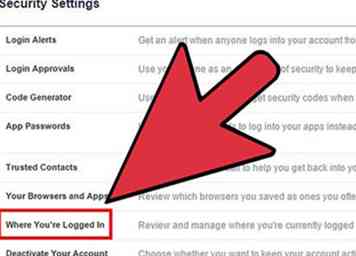 5 Vea dónde está conectado.[10] Haga clic en "Editar" a la derecha de "Ver dónde está conectado" para ver todas las sesiones en las que está conectado actualmente. Debería ver aplicaciones (por ejemplo, Facebook para escritorio, Messenger, Facebook para iPhone), fechas de acceso y ubicaciones. Si ve algo que no tiene sentido, haga clic en "Finalizar actividad" a la derecha de la sesión.
5 Vea dónde está conectado.[10] Haga clic en "Editar" a la derecha de "Ver dónde está conectado" para ver todas las sesiones en las que está conectado actualmente. Debería ver aplicaciones (por ejemplo, Facebook para escritorio, Messenger, Facebook para iPhone), fechas de acceso y ubicaciones. Si ve algo que no tiene sentido, haga clic en "Finalizar actividad" a la derecha de la sesión. - Si ha tenido un ataque de seguridad, considere hacer clic en "Terminar toda la actividad" (en la parte superior de la ventana "Ver dónde está conectado") solo para estar más seguro.
- Esta es también una gran opción si no está seguro de si se desconectó después de usar Facebook en la computadora de otra persona. Para finalizar su sesión, simplemente acceda a su Configuración de seguridad y seleccione Ver dónde está conectado, luego desplácese a la sesión en cuestión y haga clic en "Finalizar actividad" para cerrarla de forma remota.
Parte cuatro de cinco:
Ejercer precaución durante el uso de Facebook
-
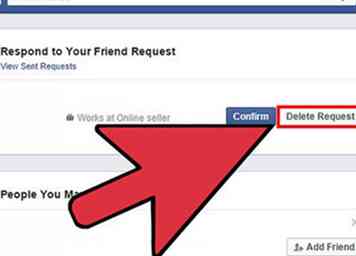 1 No aceptes solicitudes de amistad de personas que no conoces. Los estafadores pueden crear cuentas falsas y personas de amistad. Una vez que le han dado su confianza, pueden enviar correos electrónicos no deseados, etiquetarlo en publicaciones, enviarle mensajes maliciosos e incluso dirigirse a sus amigos.[11]
1 No aceptes solicitudes de amistad de personas que no conoces. Los estafadores pueden crear cuentas falsas y personas de amistad. Una vez que le han dado su confianza, pueden enviar correos electrónicos no deseados, etiquetarlo en publicaciones, enviarle mensajes maliciosos e incluso dirigirse a sus amigos.[11] - Si tus amigos de Facebook pueden ver tu fecha y tu cumpleaños, y regularmente actualizas tu paradero, los estafadores podrían usar tus datos y actualizaciones para descifrar tus contraseñas o incluso entrar a tu casa cuando saben que estás de vacaciones.[12]
-
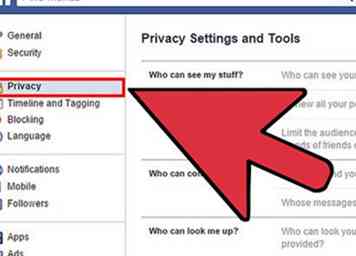 2 Limita quién puede ver tus publicaciones. Abra su configuración de privacidad haciendo clic en la pestaña "Privacidad" en la ventana "Configuración". A la derecha de la pestaña, verá varias opciones para ajustar su privacidad, como "¿Quién puede ver mis cosas?" (Configúrelo en "Amigos"); "¿Quien puede contactarme?"; y "¿Quién puede buscarme?"
2 Limita quién puede ver tus publicaciones. Abra su configuración de privacidad haciendo clic en la pestaña "Privacidad" en la ventana "Configuración". A la derecha de la pestaña, verá varias opciones para ajustar su privacidad, como "¿Quién puede ver mis cosas?" (Configúrelo en "Amigos"); "¿Quien puede contactarme?"; y "¿Quién puede buscarme?" -
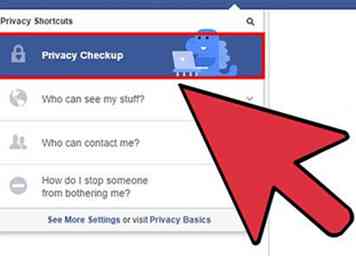 3 Tenga cuidado con la información que publica. Si no está seguro de cómo se ve su perfil para alguien que no es su amigo, haga clic en el ícono de candado en la esquina superior derecha de su página de Facebook (está a la izquierda del triángulo que apunta hacia abajo). Esto abrirá un menú desplegable de "Revisión de privacidad". Haga clic en "Quién puede ver mis cosas" y luego en "Ver como" para ver su perfil como lo vean otros.
3 Tenga cuidado con la información que publica. Si no está seguro de cómo se ve su perfil para alguien que no es su amigo, haga clic en el ícono de candado en la esquina superior derecha de su página de Facebook (está a la izquierda del triángulo que apunta hacia abajo). Esto abrirá un menú desplegable de "Revisión de privacidad". Haga clic en "Quién puede ver mis cosas" y luego en "Ver como" para ver su perfil como lo vean otros. - Cada vez que publica una actualización de estado o una foto, puede seleccionar su audiencia. Debería ver un botón al lado del botón "Publicar" que dice "Amigos", "Público" o "Personalizado". Si dice "Público", significa que todos podrán ver lo que está por publicar. , independientemente de si son amigos. Asegúrese de que dice "Amigos" si es algo que prefiere mantener más privado.
-
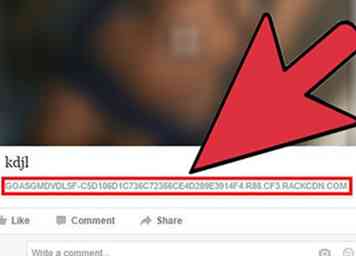 4 Haga clic cuidadosamente Tus amigos no son inmunes al spam. Si un amigo publica un enlace sospechoso o un "video impactante" o envía algo extraño en un mensaje, no confíe en que lo está haciendo a propósito.
4 Haga clic cuidadosamente Tus amigos no son inmunes al spam. Si un amigo publica un enlace sospechoso o un "video impactante" o envía algo extraño en un mensaje, no confíe en que lo está haciendo a propósito. -
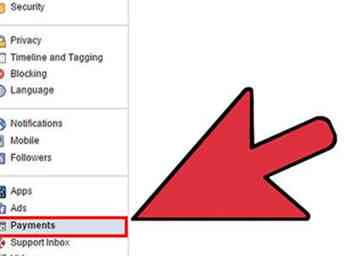 5 Revise las compras de su cuenta regularmente. Si realiza compras en Facebook, asegúrese de revisar su historial de compras regularmente. De esta forma, si alguien logra ingresar a su cuenta y gastar dinero, puede buscar ayuda en el Centro de Soporte de Pagos de Facebook.[13]
5 Revise las compras de su cuenta regularmente. Si realiza compras en Facebook, asegúrese de revisar su historial de compras regularmente. De esta forma, si alguien logra ingresar a su cuenta y gastar dinero, puede buscar ayuda en el Centro de Soporte de Pagos de Facebook.[13] - Para revisar su historial de pagos, vaya a "Configuración" y luego haga clic en la pestaña "Pagos".
-
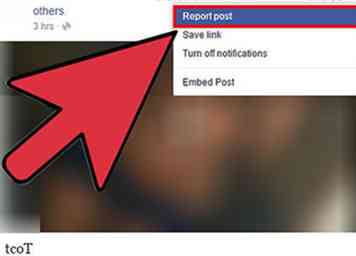 6 Reporte spam y contenido sospechoso. Cómo informas algo dependerá de lo que estés informando.[14] Tenga en cuenta que deberá iniciar sesión en su cuenta de Facebook.
6 Reporte spam y contenido sospechoso. Cómo informas algo dependerá de lo que estés informando.[14] Tenga en cuenta que deberá iniciar sesión en su cuenta de Facebook. - Para informar un perfil, vaya al perfil que desea reportar. En la esquina inferior derecha de la foto de portada, haga clic en las elipsis (...) y seleccione "Informar".
- Para informar una publicación, haz clic en el triángulo que apunta hacia abajo en la esquina superior derecha de la publicación que deseas informar y selecciona "No quiero ver esto", luego "¿Por qué no quieres ver esto?" traído a opciones más específicas.
- Para informar un mensaje, abra el mensaje que desea informar, haga clic en el símbolo de engranaje en la parte superior derecha del mensaje y luego haga clic en "Informar de spam o abuso".
-
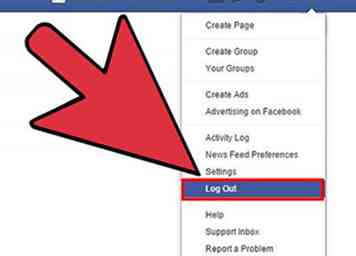 7 Salga de Facebook cuando no esté usando su propia computadora / dispositivo. Esto es particularmente importante si está usando una computadora en una biblioteca o cibercafé, donde muchas personas que no conoce utilizarán la computadora durante el día.
7 Salga de Facebook cuando no esté usando su propia computadora / dispositivo. Esto es particularmente importante si está usando una computadora en una biblioteca o cibercafé, donde muchas personas que no conoce utilizarán la computadora durante el día. - Si olvida cerrar sesión, puede cerrar la sesión de forma remota iniciando sesión en Facebook, abriendo su configuración de seguridad y haciendo clic en "Ver dónde está conectado". Si todavía está conectado a una computadora / dispositivo que no está conectado el suyo, haga clic en "Terminar actividad" y esto lo desconectará.[15]
Parte cinco de cinco:
Protección de su computadora / dispositivo
-
 1 Utilice un software antivirus actualizado. El software antivirus ayuda a mantener su computadora segura al prevenir, detectar y eliminar software malicioso. Hay una serie de programas antivirus gratuitos disponibles en línea (los más populares incluyen AVG Antivirus y Sophos). Si aún no tiene uno, descargue uno ahora, asegúrese de que esté actualizado y realice escaneos regularmente.
1 Utilice un software antivirus actualizado. El software antivirus ayuda a mantener su computadora segura al prevenir, detectar y eliminar software malicioso. Hay una serie de programas antivirus gratuitos disponibles en línea (los más populares incluyen AVG Antivirus y Sophos). Si aún no tiene uno, descargue uno ahora, asegúrese de que esté actualizado y realice escaneos regularmente. - Los programas antivirus y de malware son más comunes para computadoras de escritorio y portátiles que para dispositivos móviles. En general, las aplicaciones y las actualizaciones pasan por un control antivirus al final del proveedor de su sistema operativo móvil, por lo que en este momento las aplicaciones antivirus y de malware no se consideran necesarias.
-
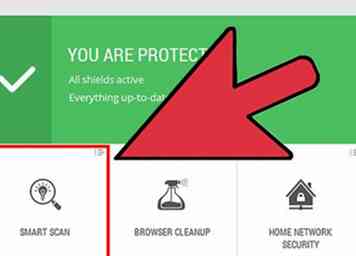 2 Busque malware regularmente. El malware es capaz de evitar los controles de seguridad de Facebook para acceder a su cuenta. A partir de ahí, puede recopilar información personal, enviar actualizaciones de estado y mensajes que parecen ser de usted, o cubrir su cuenta con anuncios que bloquearán su computadora.[16] Hay una serie de programas antimalware gratuitos disponibles en línea. Facebook ofrece varios escáneres gratuitos en sus páginas de ayuda.[17]
2 Busque malware regularmente. El malware es capaz de evitar los controles de seguridad de Facebook para acceder a su cuenta. A partir de ahí, puede recopilar información personal, enviar actualizaciones de estado y mensajes que parecen ser de usted, o cubrir su cuenta con anuncios que bloquearán su computadora.[16] Hay una serie de programas antimalware gratuitos disponibles en línea. Facebook ofrece varios escáneres gratuitos en sus páginas de ayuda.[17] - Su computadora puede tener malware si recientemente ha intentado ver un "video impactante" a través de una publicación en Facebook; si ha visitado un sitio web que dice ofrecer características especiales de Facebook; o si ha descargado un complemento del navegador que dice hacer lo imposible (por ejemplo, permitiéndole cambiar el color de su perfil de Facebook).[18]
-
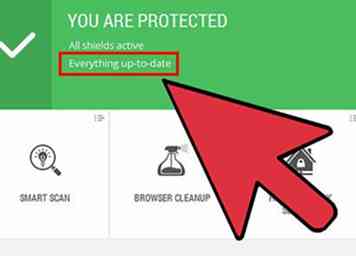 3 Mantenga todo el software actualizado. En particular, asegúrese de que el navegador que esté utilizando esté actualizado. Facebook es compatible con Firefox, Safari, Chrome e Internet Explorer.[19]
3 Mantenga todo el software actualizado. En particular, asegúrese de que el navegador que esté utilizando esté actualizado. Facebook es compatible con Firefox, Safari, Chrome e Internet Explorer.[19] -
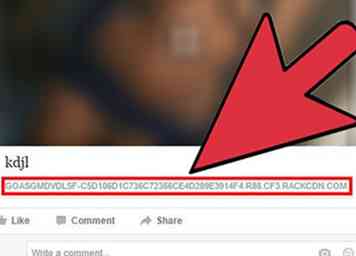 4 Piense antes de hacer clic. Esto se aplica a sitios web con apariencia incompleta, complementos y videos de navegadores, y notificaciones y correos electrónicos sospechosos. Si alguna vez recibe un correo electrónico solicitando su contraseña para cualquier cuenta que tenga, no responda. Las empresas confiables nunca solicitarán su contraseña por correo electrónico.[20]
4 Piense antes de hacer clic. Esto se aplica a sitios web con apariencia incompleta, complementos y videos de navegadores, y notificaciones y correos electrónicos sospechosos. Si alguna vez recibe un correo electrónico solicitando su contraseña para cualquier cuenta que tenga, no responda. Las empresas confiables nunca solicitarán su contraseña por correo electrónico.[20] - Si un enlace parece sospechoso, no hagas clic en él, incluso si es de alguien que conoces. Si uno de tus amigos de Facebook hace clic en un enlace de spam, podría enviártelo accidentalmente.[21]
-
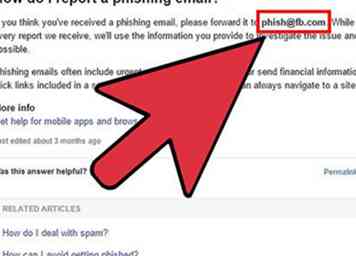 5 Sepa cómo detectar una estafa. Si sospecha que hay un correo electrónico de phishing, reenvíelo a phish@fb.com.[22] Para evitar ser "phishing" (estafado), tenga cuidado con lo siguiente:[23]
5 Sepa cómo detectar una estafa. Si sospecha que hay un correo electrónico de phishing, reenvíelo a phish@fb.com.[22] Para evitar ser "phishing" (estafado), tenga cuidado con lo siguiente:[23] - Mensajes con mala gramática, ortografía y errores tipográficos, así como cualquier fuente extraña o espaciado
- Mensajes que dicen contener su contraseña como archivo adjunto
- Imágenes o mensajes con enlaces que no coinciden con lo que ve en su barra de estado cuando pasa sobre ellos
- Mensajes que solicitan su información personal, como la información de su tarjeta de crédito, licencia de conducir, número de seguro social, fecha de nacimiento, etc.
- Mensajes que afirman que su cuenta será eliminada o bloqueada a menos que usted actúe inmediatamente
 Minotauromaquia
Minotauromaquia
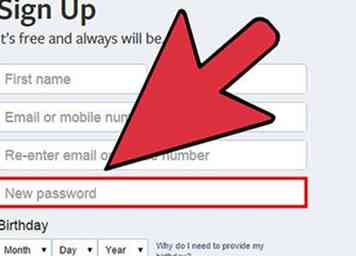 1 Crea una contraseña segura Evite incluir su nombre, fecha de nacimiento, mascotas o palabras comunes en su contraseña: haga que sea difícil de adivinar.[1]
1 Crea una contraseña segura Evite incluir su nombre, fecha de nacimiento, mascotas o palabras comunes en su contraseña: haga que sea difícil de adivinar.[1] 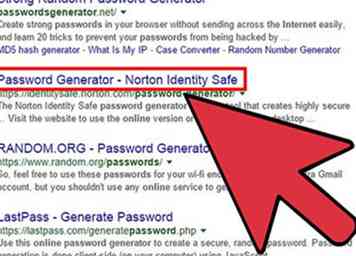 2 No use su contraseña de Facebook en ningún otro lado. Asegúrese de crear una contraseña diferente para cada servicio web / sitio web que utilice.[4]
2 No use su contraseña de Facebook en ningún otro lado. Asegúrese de crear una contraseña diferente para cada servicio web / sitio web que utilice.[4] 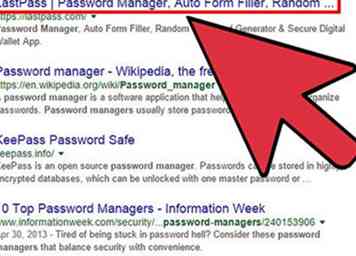 3 Use un administrador de contraseñas A medida que crea contraseñas más sólidas y únicas, es probable que sea difícil recordarlas todas. Hay muchos buenos gestores de contraseñas disponibles que cifrarán y almacenarán sus contraseñas de forma segura.
3 Use un administrador de contraseñas A medida que crea contraseñas más sólidas y únicas, es probable que sea difícil recordarlas todas. Hay muchos buenos gestores de contraseñas disponibles que cifrarán y almacenarán sus contraseñas de forma segura. 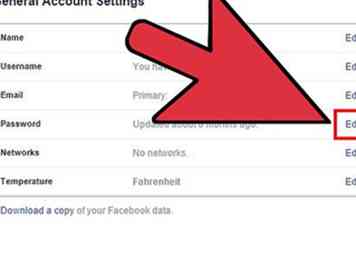 4 Cambia tu contraseña una vez cada seis meses. Esto se aplica a todas sus contraseñas, no solo a su contraseña de Facebook. Si le resulta difícil recordar hacer esto, configure un recordatorio en su calendario.[7]
4 Cambia tu contraseña una vez cada seis meses. Esto se aplica a todas sus contraseñas, no solo a su contraseña de Facebook. Si le resulta difícil recordar hacer esto, configure un recordatorio en su calendario.[7] 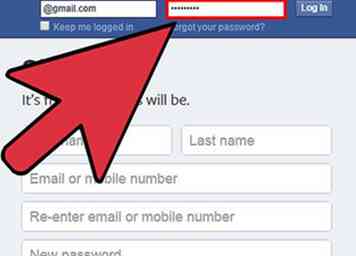 5 No comparta su contraseña de Facebook con nadie. De hecho, ¡no comparta ninguna de sus contraseñas con nadie!
5 No comparta su contraseña de Facebook con nadie. De hecho, ¡no comparta ninguna de sus contraseñas con nadie! 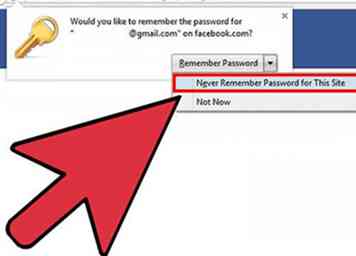 6 Evite utilizar la función "recordar contraseña" en los navegadores web. Esto es particularmente importante si no está usando su propia computadora. Cuando aparece el mensaje "recordar contraseña" y no está en su propia computadora, haga clic en el botón "no ahora".
6 Evite utilizar la función "recordar contraseña" en los navegadores web. Esto es particularmente importante si no está usando su propia computadora. Cuando aparece el mensaje "recordar contraseña" y no está en su propia computadora, haga clic en el botón "no ahora". 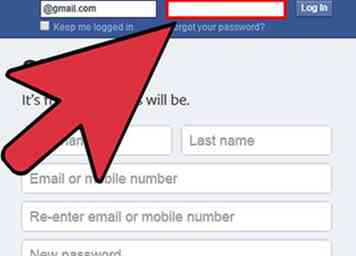 7 Solo ingrese su contraseña en computadoras confiables. Si está usando una computadora que no conoce o en la que no confía, evite hacer cualquier cosa que requiera que ingrese su contraseña. Los piratas informáticos suelen utilizar registradores de pulsaciones de teclado en los sistemas informáticos que graban todo lo que escribe, incluidas las contraseñas.[8]
7 Solo ingrese su contraseña en computadoras confiables. Si está usando una computadora que no conoce o en la que no confía, evite hacer cualquier cosa que requiera que ingrese su contraseña. Los piratas informáticos suelen utilizar registradores de pulsaciones de teclado en los sistemas informáticos que graban todo lo que escribe, incluidas las contraseñas.[8] 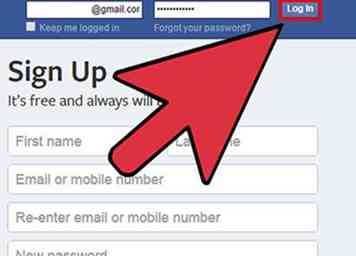 1 Inicie sesión en su cuenta de Facebook. En la página de inicio de Facebook, ingrese su dirección de correo electrónico y contraseña para iniciar sesión en su cuenta de Facebook. Asegúrese de iniciar sesión en Facebook (y otros sitios) en la dirección correcta: www.facebook.com.
1 Inicie sesión en su cuenta de Facebook. En la página de inicio de Facebook, ingrese su dirección de correo electrónico y contraseña para iniciar sesión en su cuenta de Facebook. Asegúrese de iniciar sesión en Facebook (y otros sitios) en la dirección correcta: www.facebook.com. 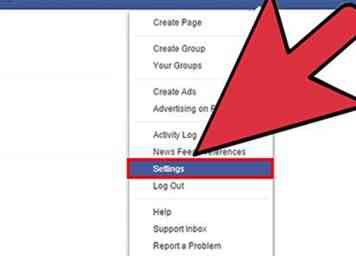 2 Abra su configuración de Facebook. Una vez que haya iniciado sesión en su cuenta de Facebook, haga clic en el triángulo que apunta hacia abajo en la esquina superior derecha de su página (a lo largo de la barra azul). Esto abrirá un menú desplegable. Justo encima de "Cerrar sesión" verá "Configuración". Haga clic en "Configuración" para abrir su menú de Configuración.
2 Abra su configuración de Facebook. Una vez que haya iniciado sesión en su cuenta de Facebook, haga clic en el triángulo que apunta hacia abajo en la esquina superior derecha de su página (a lo largo de la barra azul). Esto abrirá un menú desplegable. Justo encima de "Cerrar sesión" verá "Configuración". Haga clic en "Configuración" para abrir su menú de Configuración. 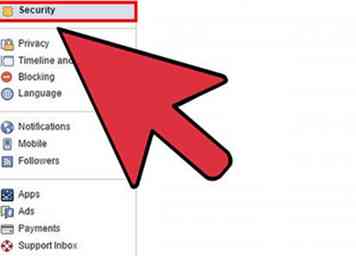 3 Abra su configuración de seguridad. Una vez que tenga la ventana de Configuración abierta, verá varias pestañas en el lado izquierdo de la ventana de Configuración. "Seguridad" debe ser la segunda pestaña hacia abajo, justo debajo de "General". Haga clic en "Seguridad" para abrir su configuración de seguridad.
3 Abra su configuración de seguridad. Una vez que tenga la ventana de Configuración abierta, verá varias pestañas en el lado izquierdo de la ventana de Configuración. "Seguridad" debe ser la segunda pestaña hacia abajo, justo debajo de "General". Haga clic en "Seguridad" para abrir su configuración de seguridad. 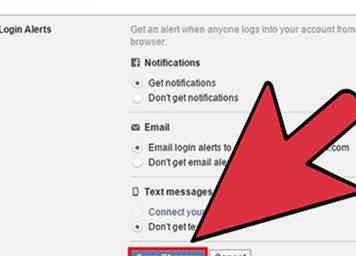 1 Configurar alertas de inicio de sesión. Las alertas de inicio de sesión le envían una alerta cuando alguien inicia sesión en su cuenta desde un nuevo dispositivo o navegador. Puede elegir recibir alertas de inicio de sesión a través de notificaciones de Facebook, correo electrónico o mensajes de texto.Para activar estas alertas, haga clic en "Editar" a la derecha de "Alertas de inicio de sesión", elija dónde desea que se envíen las alertas (necesitará su número de teléfono móvil para recibir alertas de texto) y haga clic en "Guardar cambios".
1 Configurar alertas de inicio de sesión. Las alertas de inicio de sesión le envían una alerta cuando alguien inicia sesión en su cuenta desde un nuevo dispositivo o navegador. Puede elegir recibir alertas de inicio de sesión a través de notificaciones de Facebook, correo electrónico o mensajes de texto.Para activar estas alertas, haga clic en "Editar" a la derecha de "Alertas de inicio de sesión", elija dónde desea que se envíen las alertas (necesitará su número de teléfono móvil para recibir alertas de texto) y haga clic en "Guardar cambios". 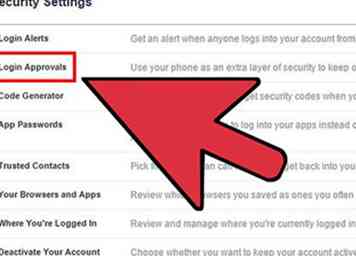 2 Activar aprobaciones de inicio de sesión. Las aprobaciones de inicio de sesión le otorgan a su cuenta un nivel extra de seguridad al solicitar un código de seguridad cuando inicia sesión desde un navegador desconocido. Para configurar Aprobaciones de inicio de sesión, haga clic en la palabra "Editar" a la derecha de "Aprobación de inicio de sesión", luego haga clic en "Comenzar" para comenzar el asistente de configuración.
2 Activar aprobaciones de inicio de sesión. Las aprobaciones de inicio de sesión le otorgan a su cuenta un nivel extra de seguridad al solicitar un código de seguridad cuando inicia sesión desde un navegador desconocido. Para configurar Aprobaciones de inicio de sesión, haga clic en la palabra "Editar" a la derecha de "Aprobación de inicio de sesión", luego haga clic en "Comenzar" para comenzar el asistente de configuración. 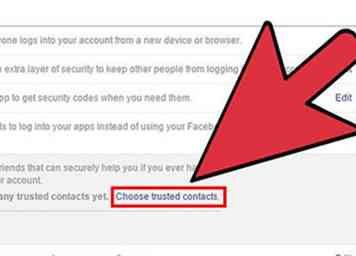 3 Elija contactos de confianza. Sus "Contactos de confianza" son amigos que Facebook permite para ayudarlo de forma segura si alguna vez tiene problemas para acceder a su cuenta. Para agregar contactos de confianza, haga clic en "Editar" a la derecha de "Contactos de confianza" y luego haga clic en "Seleccionar contactos de confianza" (en azul). Esto abrirá una nueva ventana. Haga clic en el botón "Elegir contactos de confianza" para continuar, ingrese los nombres de sus amigos de Facebook en el cuadro de texto y presione "Confirmar".
3 Elija contactos de confianza. Sus "Contactos de confianza" son amigos que Facebook permite para ayudarlo de forma segura si alguna vez tiene problemas para acceder a su cuenta. Para agregar contactos de confianza, haga clic en "Editar" a la derecha de "Contactos de confianza" y luego haga clic en "Seleccionar contactos de confianza" (en azul). Esto abrirá una nueva ventana. Haga clic en el botón "Elegir contactos de confianza" para continuar, ingrese los nombres de sus amigos de Facebook en el cuadro de texto y presione "Confirmar". 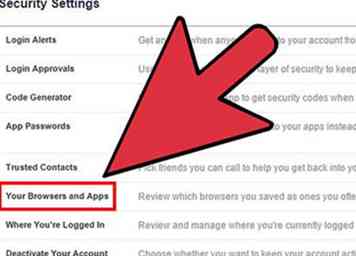 4 Revisa tus navegadores y aplicaciones. Haga clic en "Editar" a la derecha de "Sus navegadores y aplicaciones" para ver qué navegadores ha guardado como los que usa con frecuencia. Si ve algo en la lista que no pertenece, haga clic en "Eliminar" y luego "Guardar cambios".
4 Revisa tus navegadores y aplicaciones. Haga clic en "Editar" a la derecha de "Sus navegadores y aplicaciones" para ver qué navegadores ha guardado como los que usa con frecuencia. Si ve algo en la lista que no pertenece, haga clic en "Eliminar" y luego "Guardar cambios". 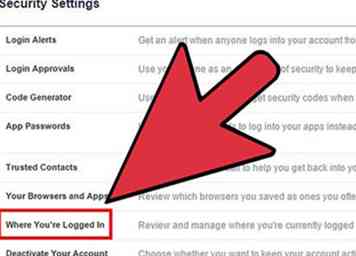 5 Vea dónde está conectado.[10] Haga clic en "Editar" a la derecha de "Ver dónde está conectado" para ver todas las sesiones en las que está conectado actualmente. Debería ver aplicaciones (por ejemplo, Facebook para escritorio, Messenger, Facebook para iPhone), fechas de acceso y ubicaciones. Si ve algo que no tiene sentido, haga clic en "Finalizar actividad" a la derecha de la sesión.
5 Vea dónde está conectado.[10] Haga clic en "Editar" a la derecha de "Ver dónde está conectado" para ver todas las sesiones en las que está conectado actualmente. Debería ver aplicaciones (por ejemplo, Facebook para escritorio, Messenger, Facebook para iPhone), fechas de acceso y ubicaciones. Si ve algo que no tiene sentido, haga clic en "Finalizar actividad" a la derecha de la sesión. 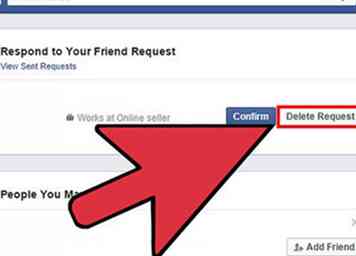 1 No aceptes solicitudes de amistad de personas que no conoces. Los estafadores pueden crear cuentas falsas y personas de amistad. Una vez que le han dado su confianza, pueden enviar correos electrónicos no deseados, etiquetarlo en publicaciones, enviarle mensajes maliciosos e incluso dirigirse a sus amigos.[11]
1 No aceptes solicitudes de amistad de personas que no conoces. Los estafadores pueden crear cuentas falsas y personas de amistad. Una vez que le han dado su confianza, pueden enviar correos electrónicos no deseados, etiquetarlo en publicaciones, enviarle mensajes maliciosos e incluso dirigirse a sus amigos.[11] 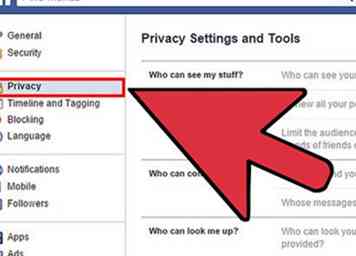 2 Limita quién puede ver tus publicaciones. Abra su configuración de privacidad haciendo clic en la pestaña "Privacidad" en la ventana "Configuración". A la derecha de la pestaña, verá varias opciones para ajustar su privacidad, como "¿Quién puede ver mis cosas?" (Configúrelo en "Amigos"); "¿Quien puede contactarme?"; y "¿Quién puede buscarme?"
2 Limita quién puede ver tus publicaciones. Abra su configuración de privacidad haciendo clic en la pestaña "Privacidad" en la ventana "Configuración". A la derecha de la pestaña, verá varias opciones para ajustar su privacidad, como "¿Quién puede ver mis cosas?" (Configúrelo en "Amigos"); "¿Quien puede contactarme?"; y "¿Quién puede buscarme?" 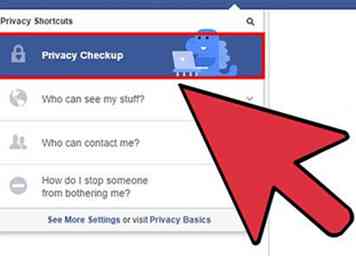 3 Tenga cuidado con la información que publica. Si no está seguro de cómo se ve su perfil para alguien que no es su amigo, haga clic en el ícono de candado en la esquina superior derecha de su página de Facebook (está a la izquierda del triángulo que apunta hacia abajo). Esto abrirá un menú desplegable de "Revisión de privacidad". Haga clic en "Quién puede ver mis cosas" y luego en "Ver como" para ver su perfil como lo vean otros.
3 Tenga cuidado con la información que publica. Si no está seguro de cómo se ve su perfil para alguien que no es su amigo, haga clic en el ícono de candado en la esquina superior derecha de su página de Facebook (está a la izquierda del triángulo que apunta hacia abajo). Esto abrirá un menú desplegable de "Revisión de privacidad". Haga clic en "Quién puede ver mis cosas" y luego en "Ver como" para ver su perfil como lo vean otros. 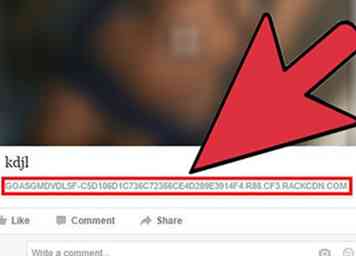 4 Haga clic cuidadosamente Tus amigos no son inmunes al spam. Si un amigo publica un enlace sospechoso o un "video impactante" o envía algo extraño en un mensaje, no confíe en que lo está haciendo a propósito.
4 Haga clic cuidadosamente Tus amigos no son inmunes al spam. Si un amigo publica un enlace sospechoso o un "video impactante" o envía algo extraño en un mensaje, no confíe en que lo está haciendo a propósito. 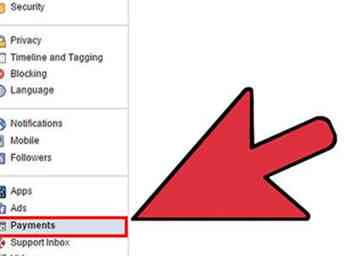 5 Revise las compras de su cuenta regularmente. Si realiza compras en Facebook, asegúrese de revisar su historial de compras regularmente. De esta forma, si alguien logra ingresar a su cuenta y gastar dinero, puede buscar ayuda en el Centro de Soporte de Pagos de Facebook.[13]
5 Revise las compras de su cuenta regularmente. Si realiza compras en Facebook, asegúrese de revisar su historial de compras regularmente. De esta forma, si alguien logra ingresar a su cuenta y gastar dinero, puede buscar ayuda en el Centro de Soporte de Pagos de Facebook.[13] 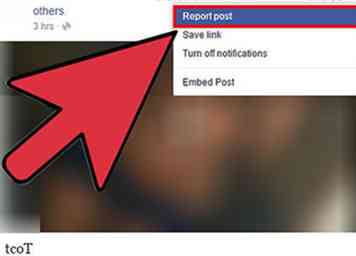 6 Reporte spam y contenido sospechoso. Cómo informas algo dependerá de lo que estés informando.[14] Tenga en cuenta que deberá iniciar sesión en su cuenta de Facebook.
6 Reporte spam y contenido sospechoso. Cómo informas algo dependerá de lo que estés informando.[14] Tenga en cuenta que deberá iniciar sesión en su cuenta de Facebook. 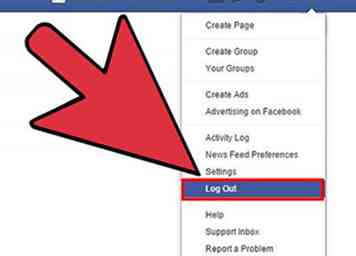 7 Salga de Facebook cuando no esté usando su propia computadora / dispositivo. Esto es particularmente importante si está usando una computadora en una biblioteca o cibercafé, donde muchas personas que no conoce utilizarán la computadora durante el día.
7 Salga de Facebook cuando no esté usando su propia computadora / dispositivo. Esto es particularmente importante si está usando una computadora en una biblioteca o cibercafé, donde muchas personas que no conoce utilizarán la computadora durante el día.  1 Utilice un software antivirus actualizado. El software antivirus ayuda a mantener su computadora segura al prevenir, detectar y eliminar software malicioso. Hay una serie de programas antivirus gratuitos disponibles en línea (los más populares incluyen AVG Antivirus y Sophos). Si aún no tiene uno, descargue uno ahora, asegúrese de que esté actualizado y realice escaneos regularmente.
1 Utilice un software antivirus actualizado. El software antivirus ayuda a mantener su computadora segura al prevenir, detectar y eliminar software malicioso. Hay una serie de programas antivirus gratuitos disponibles en línea (los más populares incluyen AVG Antivirus y Sophos). Si aún no tiene uno, descargue uno ahora, asegúrese de que esté actualizado y realice escaneos regularmente. 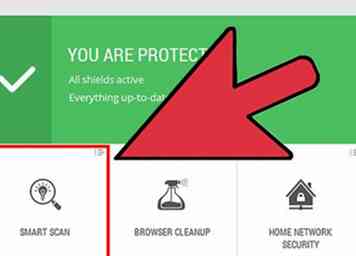 2 Busque malware regularmente. El malware es capaz de evitar los controles de seguridad de Facebook para acceder a su cuenta. A partir de ahí, puede recopilar información personal, enviar actualizaciones de estado y mensajes que parecen ser de usted, o cubrir su cuenta con anuncios que bloquearán su computadora.[16] Hay una serie de programas antimalware gratuitos disponibles en línea. Facebook ofrece varios escáneres gratuitos en sus páginas de ayuda.[17]
2 Busque malware regularmente. El malware es capaz de evitar los controles de seguridad de Facebook para acceder a su cuenta. A partir de ahí, puede recopilar información personal, enviar actualizaciones de estado y mensajes que parecen ser de usted, o cubrir su cuenta con anuncios que bloquearán su computadora.[16] Hay una serie de programas antimalware gratuitos disponibles en línea. Facebook ofrece varios escáneres gratuitos en sus páginas de ayuda.[17] 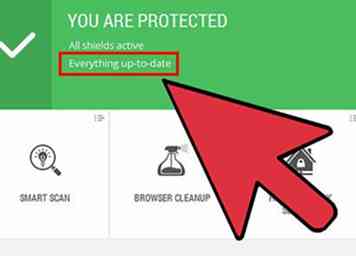 3 Mantenga todo el software actualizado. En particular, asegúrese de que el navegador que esté utilizando esté actualizado. Facebook es compatible con Firefox, Safari, Chrome e Internet Explorer.[19]
3 Mantenga todo el software actualizado. En particular, asegúrese de que el navegador que esté utilizando esté actualizado. Facebook es compatible con Firefox, Safari, Chrome e Internet Explorer.[19] 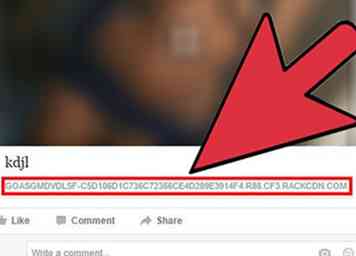 4 Piense antes de hacer clic. Esto se aplica a sitios web con apariencia incompleta, complementos y videos de navegadores, y notificaciones y correos electrónicos sospechosos. Si alguna vez recibe un correo electrónico solicitando su contraseña para cualquier cuenta que tenga, no responda. Las empresas confiables nunca solicitarán su contraseña por correo electrónico.[20]
4 Piense antes de hacer clic. Esto se aplica a sitios web con apariencia incompleta, complementos y videos de navegadores, y notificaciones y correos electrónicos sospechosos. Si alguna vez recibe un correo electrónico solicitando su contraseña para cualquier cuenta que tenga, no responda. Las empresas confiables nunca solicitarán su contraseña por correo electrónico.[20] 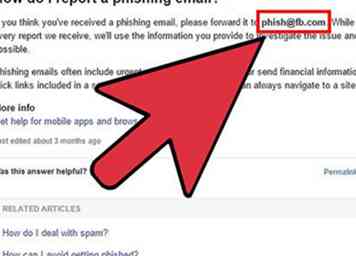 5 Sepa cómo detectar una estafa. Si sospecha que hay un correo electrónico de phishing, reenvíelo a phish@fb.com.[22] Para evitar ser "phishing" (estafado), tenga cuidado con lo siguiente:[23]
5 Sepa cómo detectar una estafa. Si sospecha que hay un correo electrónico de phishing, reenvíelo a phish@fb.com.[22] Para evitar ser "phishing" (estafado), tenga cuidado con lo siguiente:[23]